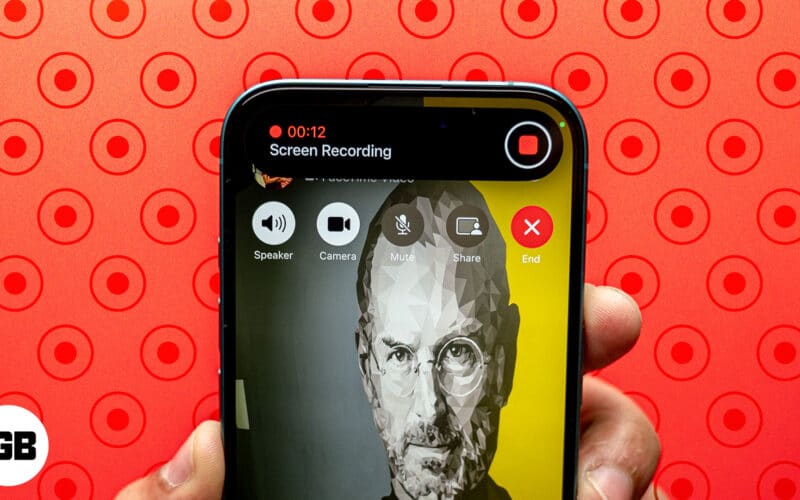
iOS 18 ilə Apple nəhayət FaceTime-da zəng qeydini təqdim etdi. Siz FaceTime audio zənglərini yaza və istinad üçün onların transkripsiyasına baxa bilərsiniz. FaceTime video zənglərinizi səslə qeyd etmək istəyirsinizsə, narahat olmayın; Bunun üçün də bir həll yolum var. Bu təlimatda mən iPhone, iPad və Mac-da FaceTime audio və video zənglərini necə yazmağı bölüşəcəyəm.
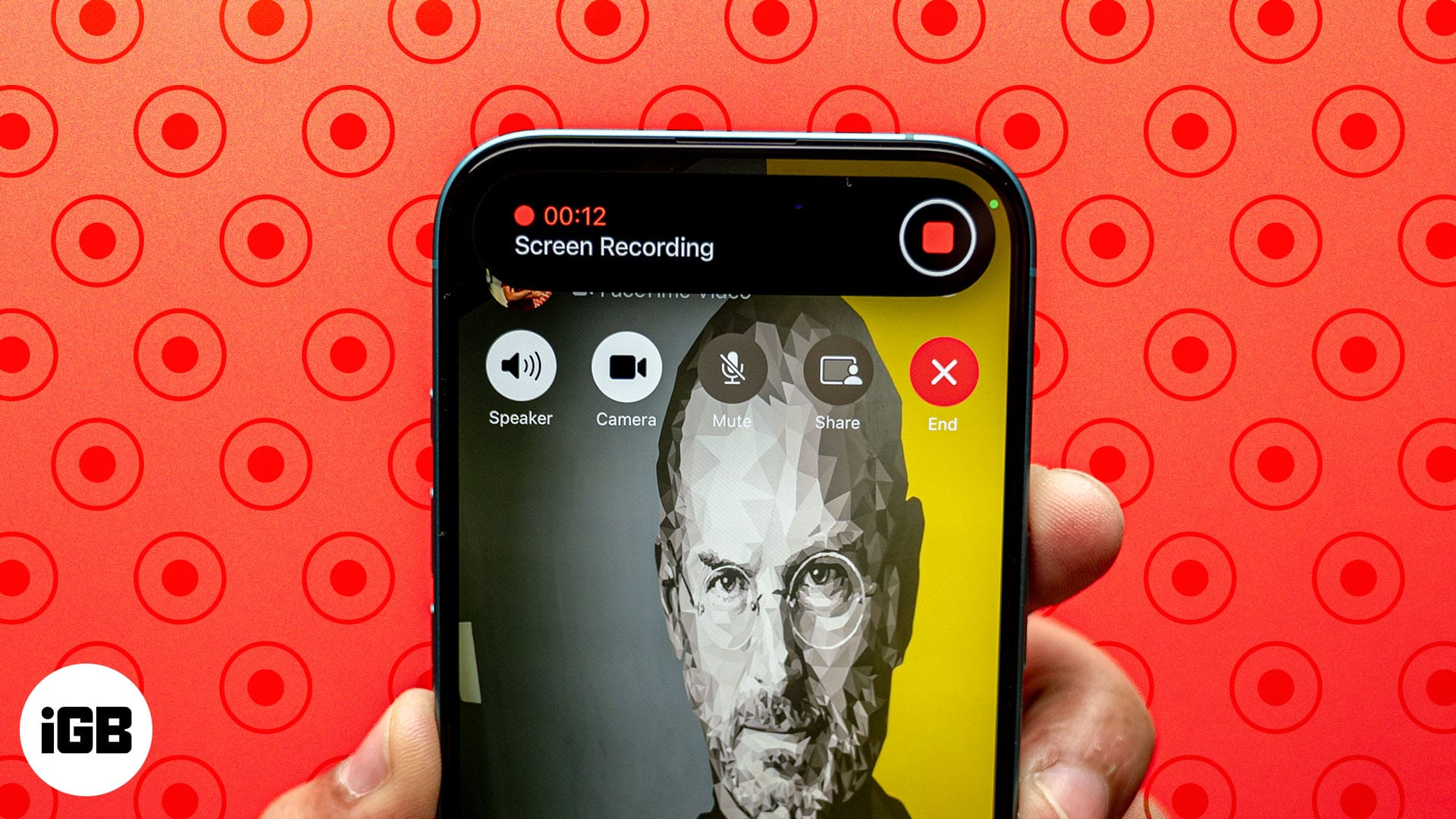
iOS 18-də iPhone və ya iPad-də FaceTime audio zəngini necə yazmaq olar
Zəngin qeydə alınması iPhone-da çoxdan tələb olunan funksiya idi, ona görə də Apple nəhayət onu iOS 18-də təqdim etdi. Bu, vacib söhbətlərin və ya təlimatların qeydini saxlamağa kömək edir. Komandamla beyin fırtınası zənglərimi tez qeyd etməyi və sonra müzakirəyə yenidən baxmağı rahat hesab edirəm. Maraqlıdır, hə?
Facetime audio zəngini qeyd etməzdən əvvəl hər iki tərəfin cihazlarını ən son iOS versiyası ilə güncəllədiyinə əmin olun. Həmçinin, onlardan əvvəlcədən razılıq alın, çünki onlar qeyd başlayanda elanı eşidə bilərlər.
- FaceTime proqramını işə salın və Yeni FaceTime üzərinə klikləyin.
- Zəng etmək istədiyiniz kontaktı axtarın və seçin və aşağı sol küncdəki telefon işarəsinə toxunun.
- O, FaceTime audio zənginə başlayacaq. Kontakt zəngi qəbul etdikdən sonra yuxarı sol küncdəki qeyd işarəsinə toxunun.
- İlk dəfə xüsusiyyəti izah edən bir pop-up görünəcək. Davam etmək üçün Davam et klikləyin.
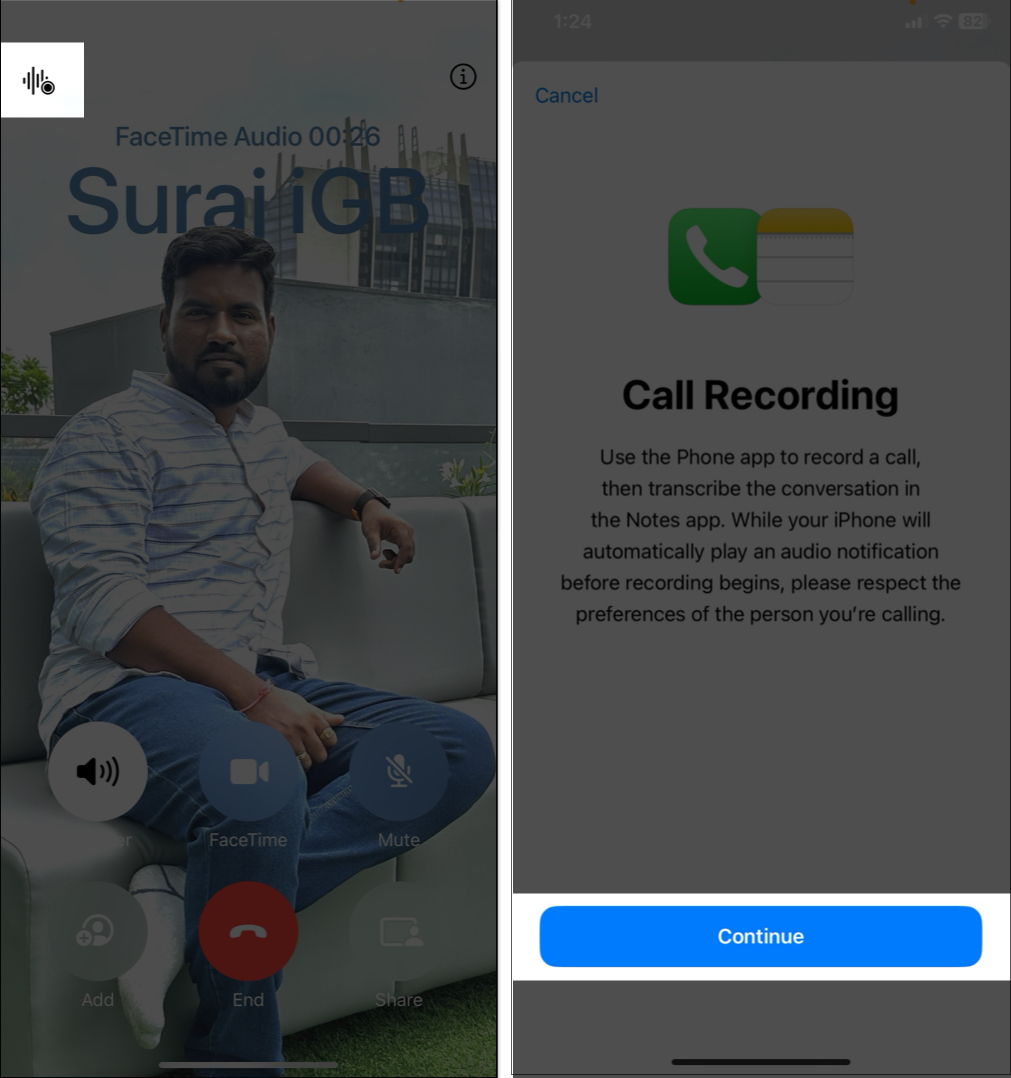
- İndi hər ikiniz bu zəngin qeydə alındığı barədə xəbərdarlıq eşidəcəksiniz.
- Zəngi kəsdiyiniz zaman qeyd avtomatik olaraq Qeydlər proqramında yadda saxlanılacaq.
FaceTime yazılarını transkripsiya ilə oynayın
FaceTime audio zəngini qeyd etdikdən sonra onu təkrar oxutmaq və ya transkripsiyaya baxmaq istəyə bilərsiniz. Bütün qeydlər Qeydlər proqramında saxlanılır. Əgər siz iPhone və Mac-da eyni Apple ID-si ilə daxil olmusunuzsa, siz cihazlarınızda qeydlərə problemsiz daxil ola bilərsiniz.
- Qeydlər tətbiqinə keçin və Zəng qeydləri qovluğunu açın.
- İndi qulaq asmaq istədiyiniz zəng qeydi olan qeydi seçin və oynat düyməsini vurun.
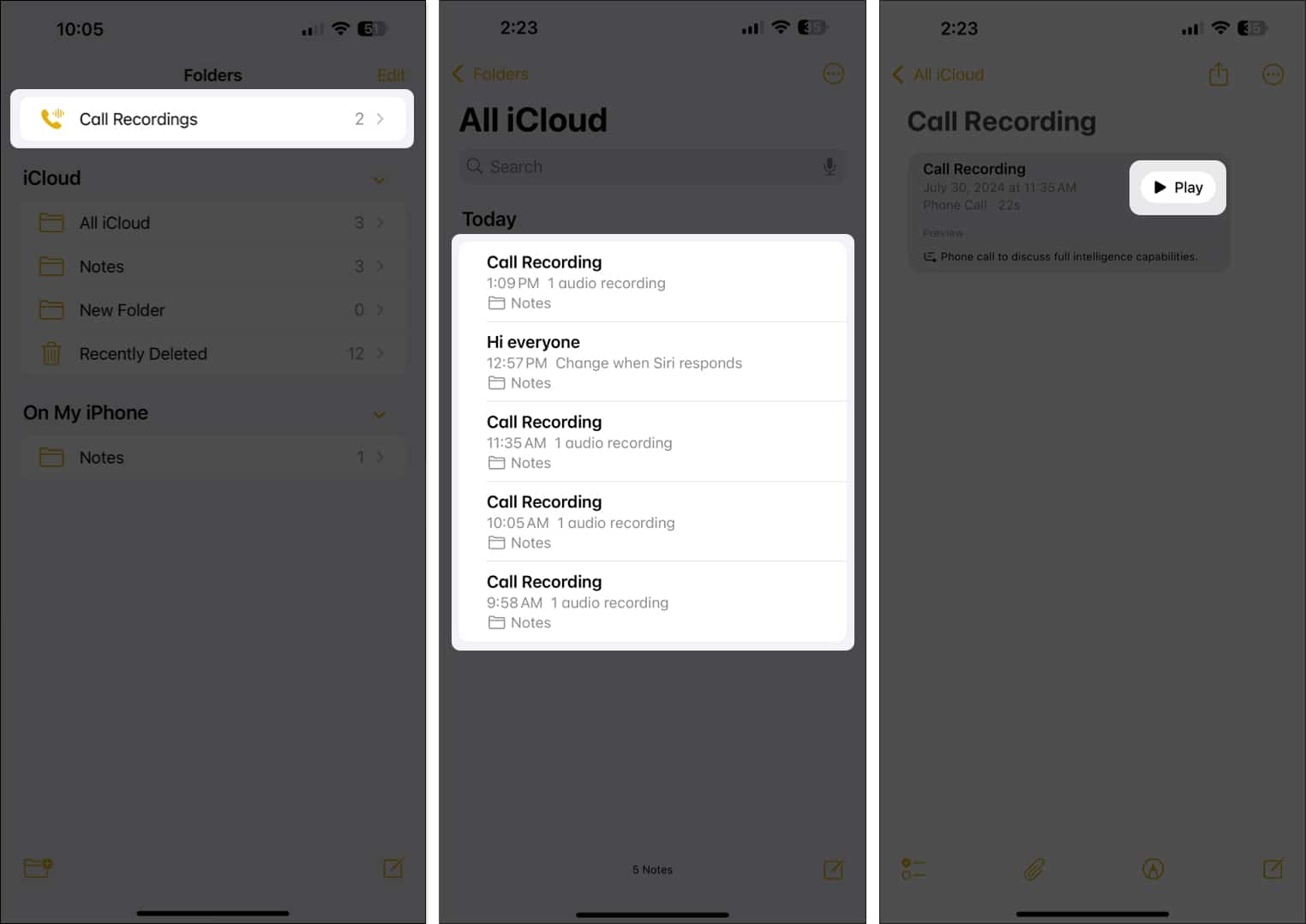
- Zəng transkripsiyasına baxmaq üçün zəng qeydinə toxunun.
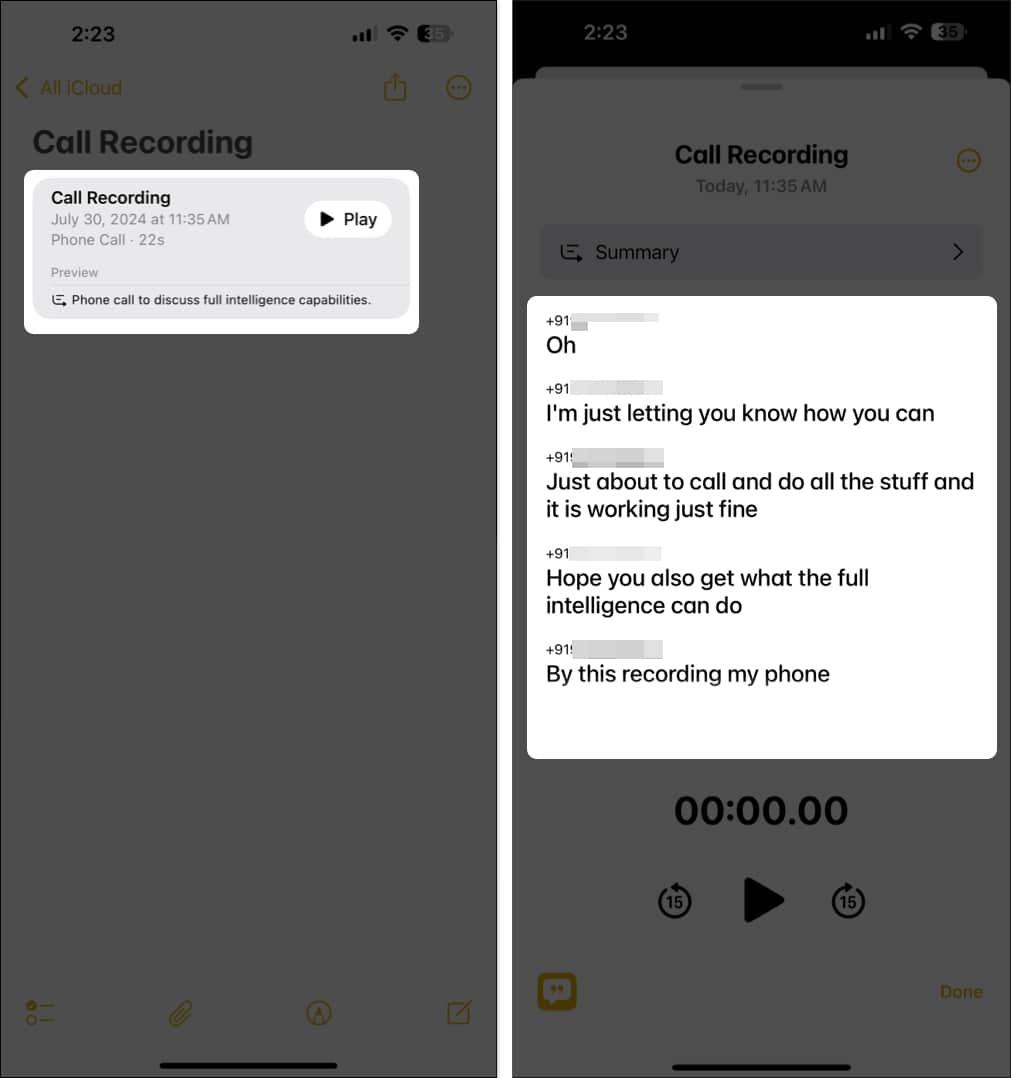
- Siz həmçinin yuxarıdakı Xülasə seçiminə toxunmaqla qeydə alınmış söhbətinizin qısa xülasəsini yarada bilərsiniz.
Zənglərin yazılması ilə bağlı daha çox məlumat üçün ətraflı bələdçimizi yoxlayın.
iPhone və iPad-də səsli FaceTime video zəngini necə yazmaq olar
FaceTime video zənglərini iPhone-da qeyd etmək bir neçə addım tələb edir, çünki Apple məxfilik problemlərinə görə bunun üçün daxili seçim təmin etmir. Ancaq bunu yerinə yetirmək üçün iPhone ekranınızın qeyd alətindən istifadə edə bilərsiniz. Davam etməzdən əvvəl, zəngi yazmaq üçün qarşı tərəfin razılığını aldığınızdan əmin olun.
- Əvvəlcə İdarəetmə Mərkəzi yoxdursa, Ekran qeydi seçimini əlavə edin.
- İdarəetmə Mərkəzini açın, yuxarı solda artı işarəsinə toxunun və Nəzarət Əlavə et seçin.
- Ekran qeydi plitəsini seçin və boş yerə vurun.
- İdarəetmə Mərkəzini açın və Ekran Qeydi düyməsini vurun. Geri sayımdan sonra yazıya başlayacaq.
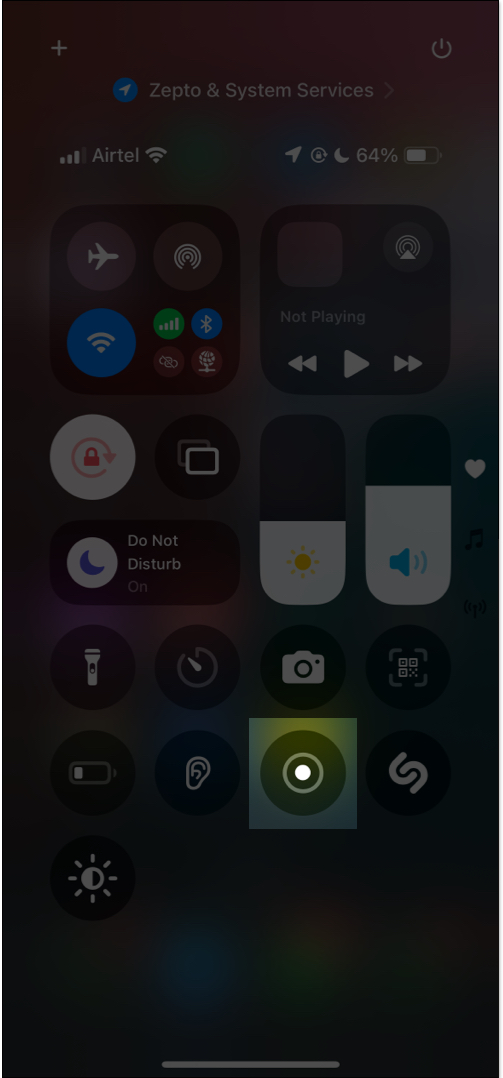
- İndi “Ekran qeydi” plitəsinə uzun müddət basın və səsli FaceTime video zəngini yazmaq üçün altındakı Mikrofona toxunun.
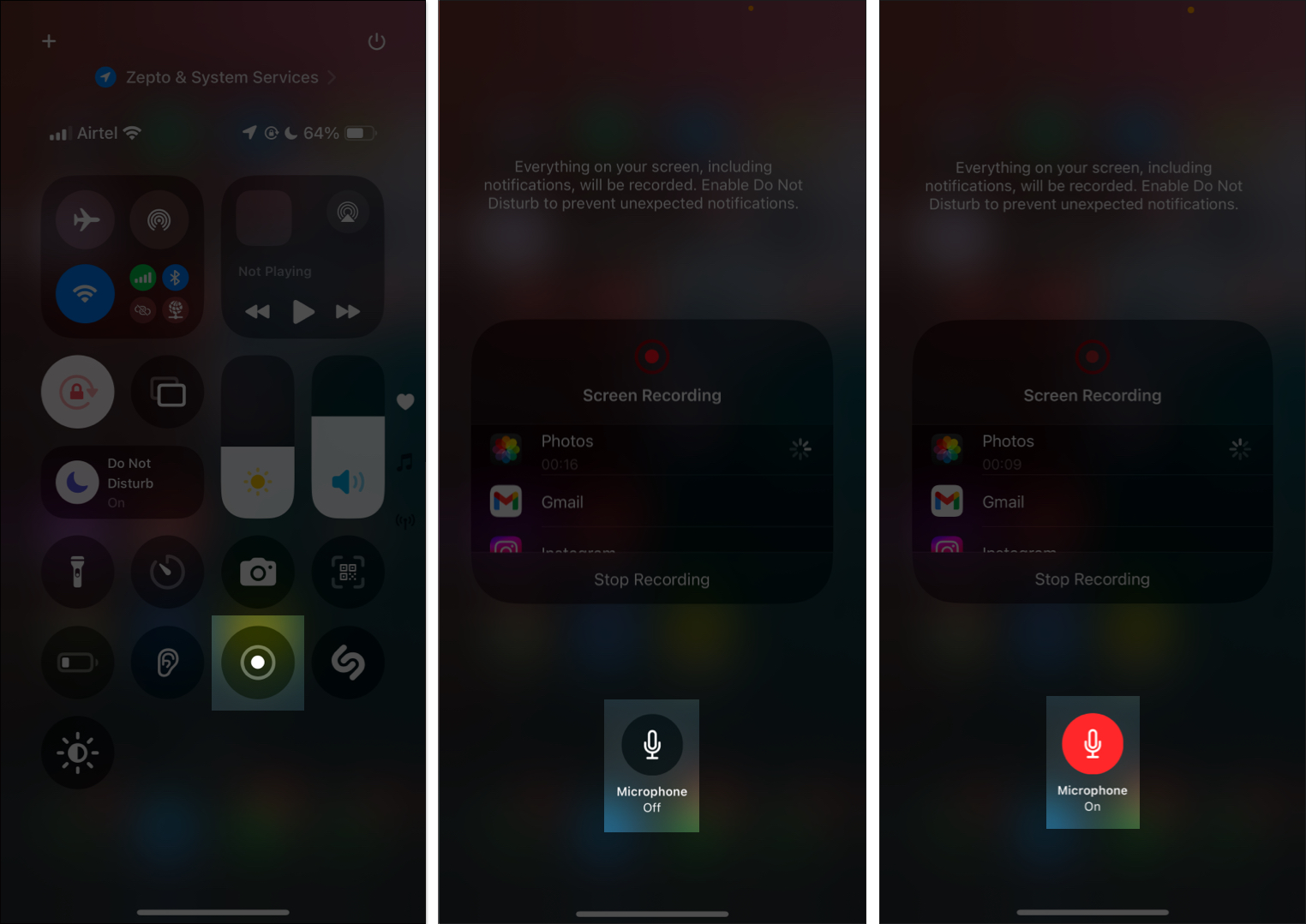
- İdarəetmə Mərkəzini yuxarı sürüşdürün və FaceTime zənginizə başlayın və ya qoşulun.
- Zəng başa çatdıqdan sonra İdarəetmə Mərkəzini açın və yenidən Ekran qeydi düyməsini basın.
- Qeydə alınmış videonu tapmaq üçün Fotolara keçin.
FaceTime video zənginizi iPhone-da səslə belə yaza bilərsiniz.
Mac-da FaceTime-i audio ilə necə yazmaq olar
MacOS-da FaceTime-ı audio ilə yazmağın iki sadə yolu var. Burada hər iki üsul izah olunur.
Metod 1: Daxili ekran yazıcısından istifadə
- Mac-da FaceTime zənginizə başlayın.
- Ekran görüntüsü alətlər panelini açmaq üçün Command + Shift + 5 düymələrini basın.
- Ekranın qeyd etmək istədiyiniz hissəsini seçin və ya bütün ekran üçün seçim edin və Seçimlər üzərinə klikləyin.
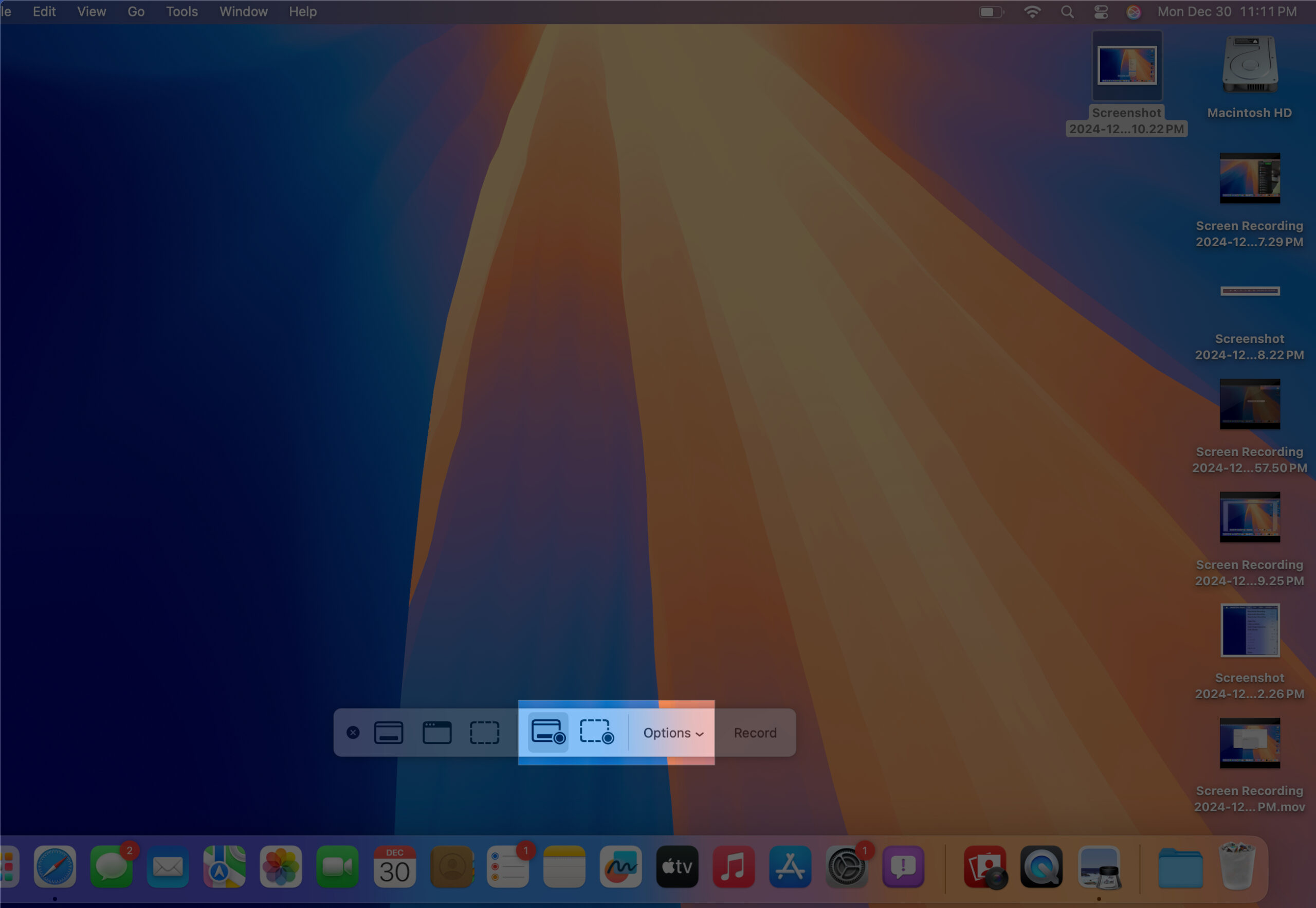
- Səs çəkmək üçün Mac-ın Mikrofonunu seçin.
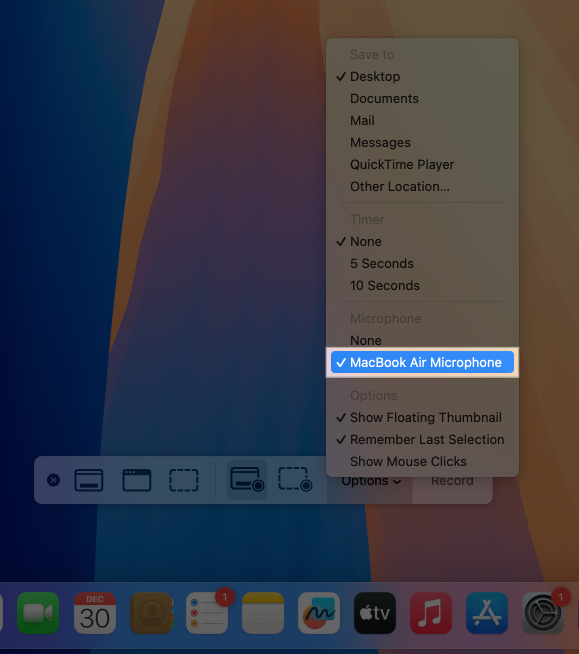
- Qeyd klikləyin və FaceTime zənginizi aparın.
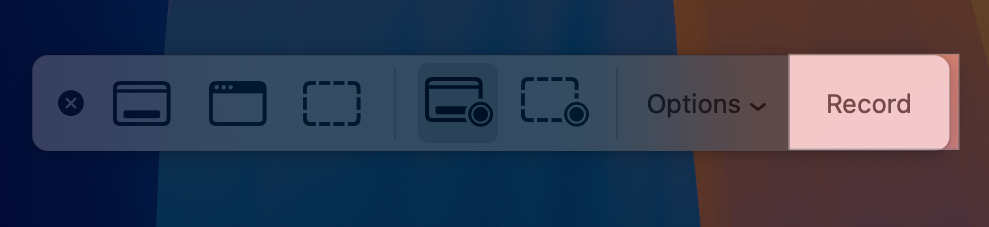
- Bitirdikdən sonra menyu çubuğunda dayanma düyməsini basın. Varsayılan olaraq, qeyd masaüstünüzdə saxlanılacaq.
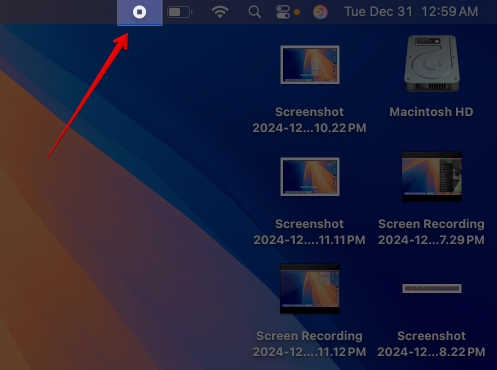
Metod 2: QuickTime Player-dən istifadə edin
- Proqramlar qovluğundan və ya Launchpad-dən QuickTime-i işə salın.
- Menyu çubuğundan Fayl düyməsini basın və Yeni Ekran Yazını seçin.
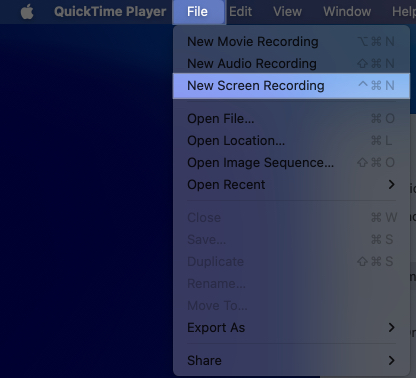
- Ekran görüntüsü alətlər panelini açacaq. Yazmaq üçün ekranın sahəsini seçin.
- Qeyd düyməsinin yanındakı Seçimlər üzərinə klikləyin və Mac-ın Mikrofonunu seçin.
- Həmçinin, qeydinizin harada saxlanmasını istədiyinizi seçin.
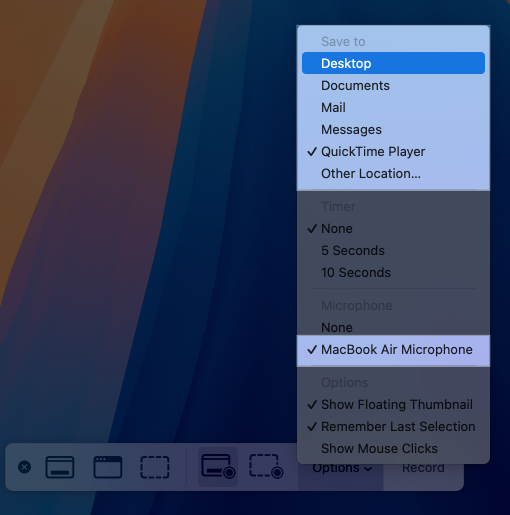
- Qeyd düyməsini basın və Mac-da FaceTime zənginizə başlayın.
- Zəngdən sonra qeydi dayandırın.
FaceTime zənglərini yazmaq qanunidirmi?
FaceTime zənglərinin yazılması bölgənizin qanunlarına tabedir. Bütün ölkələr (və güclü federal ölkələrin əyalət hökumətləri) telefon qeydinə icazə vermir. FaceTime də bir zəng forması olduğundan, eyni qaydalar, şübhəsiz ki, ona da aiddir. Siz hamı üçün söhbətlərin yazılması ilə bağlı qanunlar haqqında öyrənə bilərsiniz Bu PDF-də ABŞ-ın 50 ştatı.
Konsensus ondan ibarətdir ki, zənglərini qeyd etməzdən əvvəl digər şəxsə məlumat vermək daha yaxşıdır (xüsusilə də ondan qeyri-şəxsi məqsədlər üçün istifadə etməyi planlaşdırırsınızsa!). Şəxsi zənglərinizin məlumatınız olmadan qeydə alınmasını istəməzsiniz. Eyni şey rollar dəyişdirildikdə də tətbiq olunur. Bunun edilməməsi hüquqi nəticələrə səbəb ola bilər.
Hesabdan çıxarılır…
FaceTime zənglərinin yazılması şəxsi və peşəkar istifadə üçün əvəzolunmaz ola bilər. Ümid edirəm ki, yuxarıda qeyd olunan addımlar sizə FaceTime audio və video zənglərini effektiv şəkildə yaza biləcəyinizi təmin edəcək. Daha sonra istinad üçün və ya xüsusi anları saxlamaq üçün qeydə yenidən baxa bilərsiniz.
Tez-tez verilən suallar
Əgər səsi çəkmirsinizsə, ekran yazma parametrlərində mikrofonun aktiv olduğundan əmin olun. Bundan əlavə, bəzi proqramlar məxfiliyi qorumaq üçün səs yazısını bloklaya bilər.
Xeyr, siz ekran yazarkən FaceTime digər iştirakçılara məlumat vermir. Bununla belə, etik mülahizələr və hüquqi öhdəliklər qeyd etməzdən əvvəl onları məlumatlandırmanızı tələb edir.
Siz də bəyənə bilərsiniz:
- iOS 18 yeniləməsindən sonra FaceTime-in iPhone-da işləməməsini necə düzəltmək olar
- iPhone və iPad-də FaceTime Eye Contact-dan necə istifadə etmək olar
- iPhone, iPad və Mac-da FaceTime Handoff-dan necə istifadə etmək olar
